Sonicwall GlobalVPN Client konfigurieren
Über folgende Slideshow sehen Sie die Konfiguration des SonicWall GlobalVPN Clients.
-
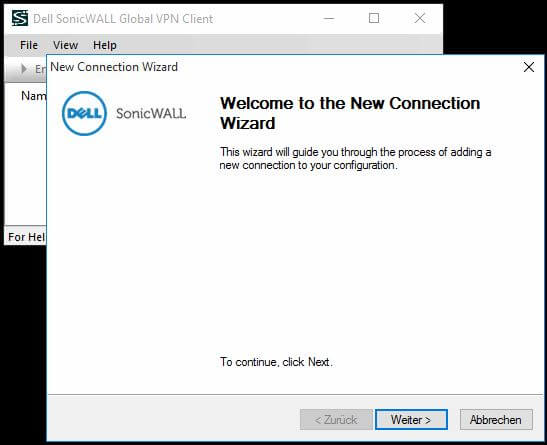
Schritt 1
Starten Sie über das Menü File -> New -
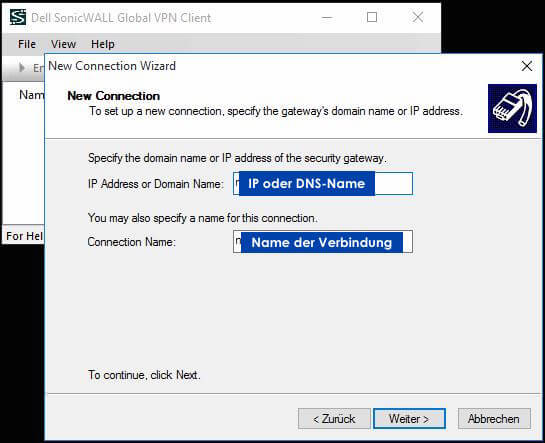
Schritt 2
Geben Sie im ersten Feld die IP oder den DNS-Name Ihrer SonicWall ein. Im zweiten Feld können Sie der Verbindung noch einen sprechenden Namen vergeben. -
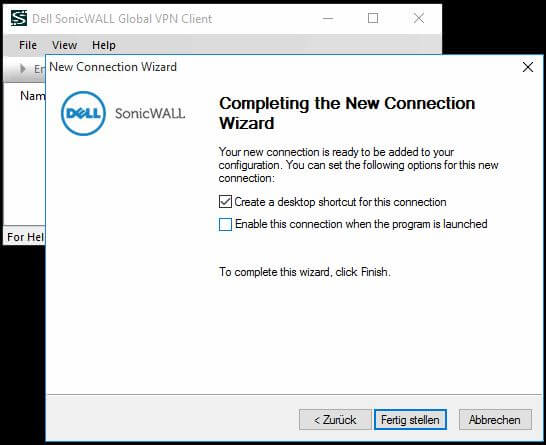
Schritt 3
Wenn Sie einen direkten Link auf dem Desktop haben möchten, können Sie den Haken bei "Create a desktop..." setzen. Mit klicken des Button "Fertig stellen" sind Sie auch schon fertig -
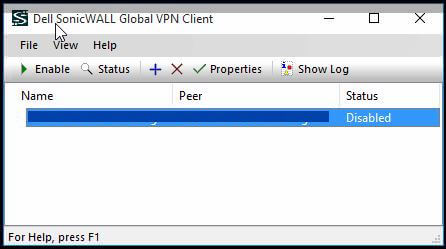
Schritt 4
Auf der Hauptseite des Global VPN Clients sehen Sie nun die neu erstellte Verbindung. Mit klick auf "enable" wird die Verbindung aufgebaut und Sie werden nach den Benutzerdaten gefragt. -
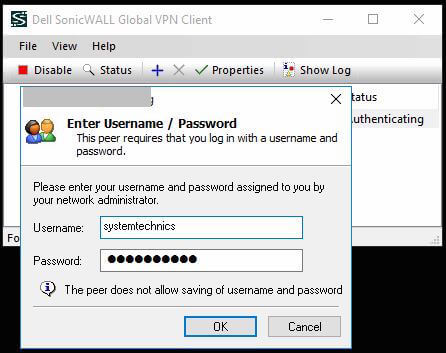
Schritt 5
Nach Eingabe Ihrer Daten und klicken des "OK"-Buttons werden Sie verbunden.